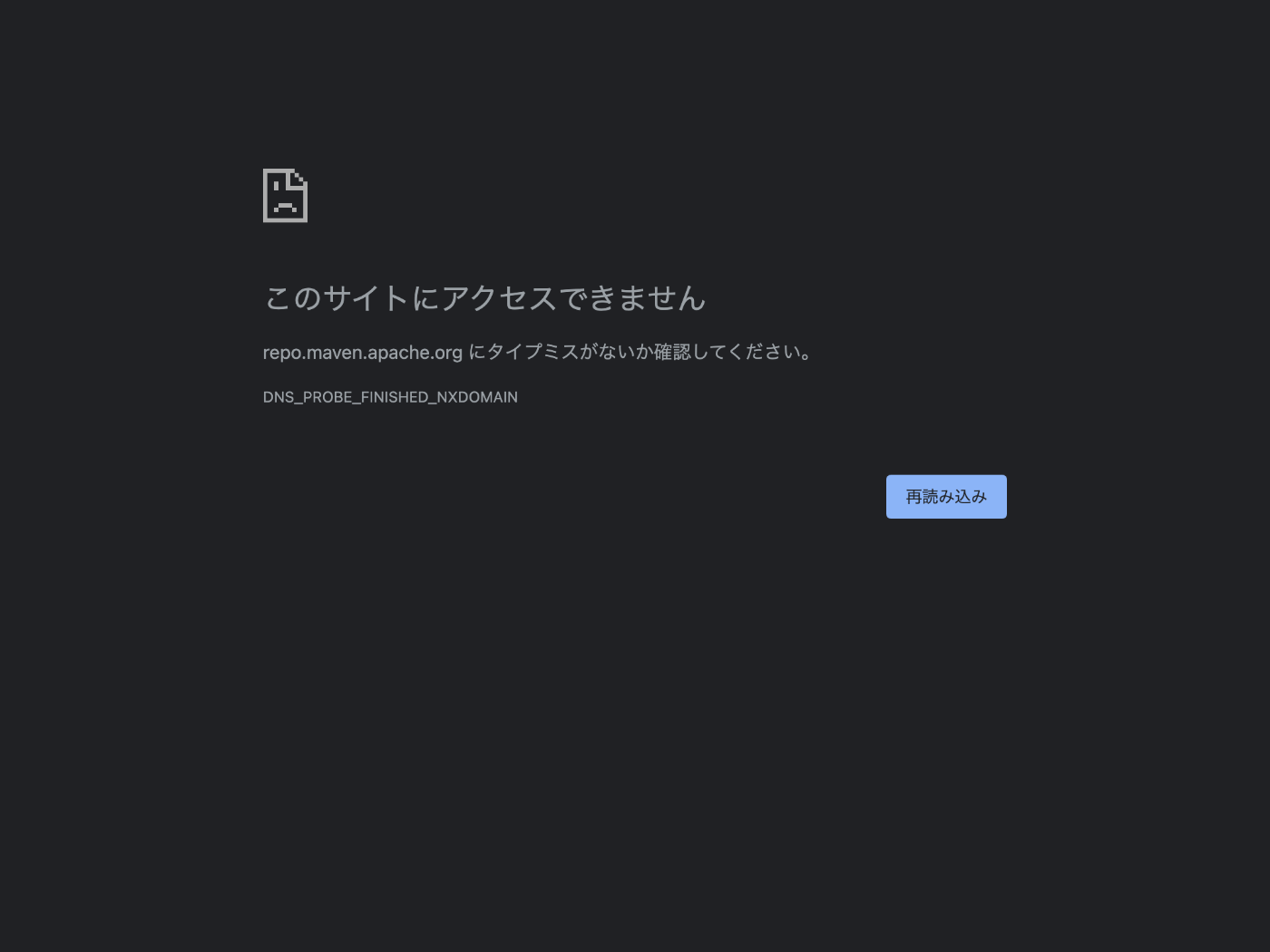サーバーサイド Kotlin から Box API Java SDK を使う
まとめ記事ができました
このスクラップについて
このスクラップではサーバーサイド Kotlin から Box API Java SDK を使う方法について調べる。
Kotlin は Java 互換なので Java 製 SDK なら何でも使えると考えているが実際にやってみるのは初めてなので自分の手を動かして確信を得たい。
一応ちょっと前にサーバーサイド Kotlin で Spring Boot を動かしたので Kotlin で Java 的なものを動かした経験はあるが SDK 的なものは初めてだ。
IDE には無難に IntelliJ IDEA を使おう。
関連スクラップ
下記のスクラップでは Box API Java SDK を Java で使う方法について試してみた。
下記のスクラップでは Kotlin で Spring Boot を使ってみた。
今回のスクラップは上記 2 つのスクラップの応用編となりそう。
プロジェクト作成
IntelliJ IDEA を起動する。

New Project ボタンを押す。

Language として Kotlin を選択してから Create ボタンを押す。

Java と違って Kotlin でプロジェクトを作成すると色々なダウンロードに時間がかかるようだ。
2 回目以降はキャッシュとかで短時間で終わるようになるのかな?
ビルドが終わると main() 関数の隣に ▶︎ ボタンが出現して実行できるようになる。

共有インデックス
スクリーンショットを撮るのを忘れたが共有インデックス設定に関する提案を IntelliJ から通知された。
初回のセットアップ時間が短くなるらしい。
とりあえず Always Download ボタンを押して有効化しておいた。
Command + , を押してから Preferences → Tools → Shared Indexes でも設定できる。
実行できない
とりあえず main() 関数を実行したら下記のエラーメッセージが表示された。
Unknown host 'repo.maven.apache.org: unknown error'. You may need to adjust the proxy settings in Gradle.
Java バージョンを変えてみたけどダメだった
Java SDK を 17 に変更してみたけど結果は変わらなかった。

Java バージョンは Command + ; またはメニュー > File > Project Structure で設定できる。
プロジェクトを作り直したけどダメだった
Java 17 を指定してプロジェクトを作り直したけど結果は変わらなかった。

続・プロジェクトを作り直したけどダメだった
Gradle DSL に Kotlin を指定したけどダメだった。

そもそも Java は動く?


問題なく動いた。
build.gradle はこんな感じ。
plugins {
id 'java'
}
group = 'org.example'
version = '1.0-SNAPSHOT'
repositories {
mavenCentral()
}
dependencies {
testImplementation platform('org.junit:junit-bom:5.9.1')
testImplementation 'org.junit.jupiter:junit-jupiter'
}
test {
useJUnitPlatform()
}
Spring Boot の build.gradle.kts
Kotlin で Spring Boot を使った時は問題なく動いた。
その時の build.gradle.kts を見直してみる。
import org.jetbrains.kotlin.gradle.tasks.KotlinCompile
plugins {
id("org.springframework.boot") version "3.0.5"
id("io.spring.dependency-management") version "1.1.0"
kotlin("jvm") version "1.7.22"
kotlin("plugin.spring") version "1.7.22"
kotlin("plugin.jpa") version "1.7.22"
kotlin("plugin.allopen") version "1.7.22"
}
group = "com.example"
version = "0.0.1-SNAPSHOT"
java.sourceCompatibility = JavaVersion.VERSION_17
repositories {
mavenCentral()
}
dependencies {
implementation("org.springframework.boot:spring-boot-starter-data-jpa")
implementation("org.springframework.boot:spring-boot-starter-mustache")
implementation("org.springframework.boot:spring-boot-starter-web")
implementation("com.fasterxml.jackson.module:jackson-module-kotlin")
implementation("org.jetbrains.kotlin:kotlin-reflect")
developmentOnly("org.springframework.boot:spring-boot-devtools")
runtimeOnly("com.h2database:h2")
// testImplementation("org.springframework.boot:spring-boot-starter-test")
testImplementation("org.springframework.boot:spring-boot-starter-test") {
exclude(module = "mockito-core")
}
testImplementation("org.junit.jupiter:junit-jupiter-api")
testRuntimeOnly("org.junit.jupiter:junit-jupiter-engine")
testImplementation("com.ninja-squad:springmockk:4.0.2")
}
tasks.withType<KotlinCompile> {
kotlinOptions {
freeCompilerArgs = listOf("-Xjsr305=strict")
jvmTarget = "17"
}
}
tasks.withType<Test> {
useJUnitPlatform()
}
allOpen {
annotation("jakarta.persistence.Entity")
annotation("jakarta.persistence.Embeddable")
annotation("jakarta.persistence.MappedSuperclass")
}
Kotlin プロジェクトの build.gradle
plugins {
id 'org.jetbrains.kotlin.jvm' version '1.8.0'
id 'application'
}
group = 'org.example'
version = '1.0-SNAPSHOT'
repositories {
mavenCentral()
}
dependencies {
testImplementation 'org.jetbrains.kotlin:kotlin-test'
}
test {
useJUnitPlatform()
}
kotlin {
jvmToolchain(11)
}
application {
mainClassName = 'MainKt'
}
IntelliJ IDEA での Kotlin の使い方を調べよう
まさか最初からつまづくとは。
初心に帰ってまずは Intelli J IDEA で Kotlin プロジェクトを正しく作成する方法を調べよう。
Kotlin 公式ドキュメントに Gradle ページがある
しかも IntelliJ IDEA について説明している。
Kotlin 公式ドキュメントのbuild.gradle.kts
// For `KotlinCompile` task below
import org.jetbrains.kotlin.gradle.tasks.KotlinCompile
plugins {
kotlin("jvm") version "1.8.20" // Kotlin version to use
application // Application plugin. Also see 1️⃣ below the code
}
group = "org.example" // A company name, for example, `org.jetbrains`
version = "1.0-SNAPSHOT" // Version to assign to the built artifact
repositories { // Sources of dependencies. See 2️⃣
mavenCentral() // Maven Central Repository. See 3️⃣
}
dependencies { // All the libraries you want to use. See 4️⃣
// Copy dependencies' names after you find them in a repository
testImplementation(kotlin("test")) // The Kotlin test library
}
tasks.test { // See 5️⃣
useJUnitPlatform() // JUnitPlatform for tests. See 6️⃣
}
kotlin { // Extension for easy setup
jvmToolchain(8) // Target version of generated JVM bytecode. See 7️⃣
}
application {
mainClass.set("MainKt") // The main class of the application
}
IntelliJ IDEA が生成する build.gradle.kts とほぼ同じだが下記が異なる。
kotlin {
jvmToolchain(11)
}
もしかして 11 → 8 に変更したら実行できるようになる?
実行できた
jvmTollchain を 11 → 8 に変更したら実行できた。
plugins {
kotlin("jvm") version "1.8.0"
application
}
group = "org.example"
version = "1.0-SNAPSHOT"
repositories {
mavenCentral()
}
dependencies {
testImplementation(kotlin("test"))
}
tasks.test {
useJUnitPlatform()
}
kotlin {
jvmToolchain(8)
}
application {
mainClass.set("MainKt")
}
Hello World!
気になる警告が出ている
コンソール出力に何やら警告が表示されている。
objc[25614]: Class JavaLaunchHelper is implemented in both /Library/Java/JavaVirtualMachines/jdk1.8.0_101.jdk/Contents/Home/bin/java (0x107f8d4c0) and /Library/Java/JavaVirtualMachines/jdk1.8.0_101.jdk/Contents/Home/jre/lib/libinstrument.dylib (0x1081554e0). One of the two will be used. Which one is undefined.
無視しても大丈夫そう
ようやくスタートラインに立つことができた
以下、Box API Java SDK を実際に使ってみようと思う。
依存関係の追加
dependencies {
implementation("com.box:box-java-sdk:4.0.1")
}
追加したら Gradle ツールウィンドウを開いて左上の更新 🔃 ボタンを押す。
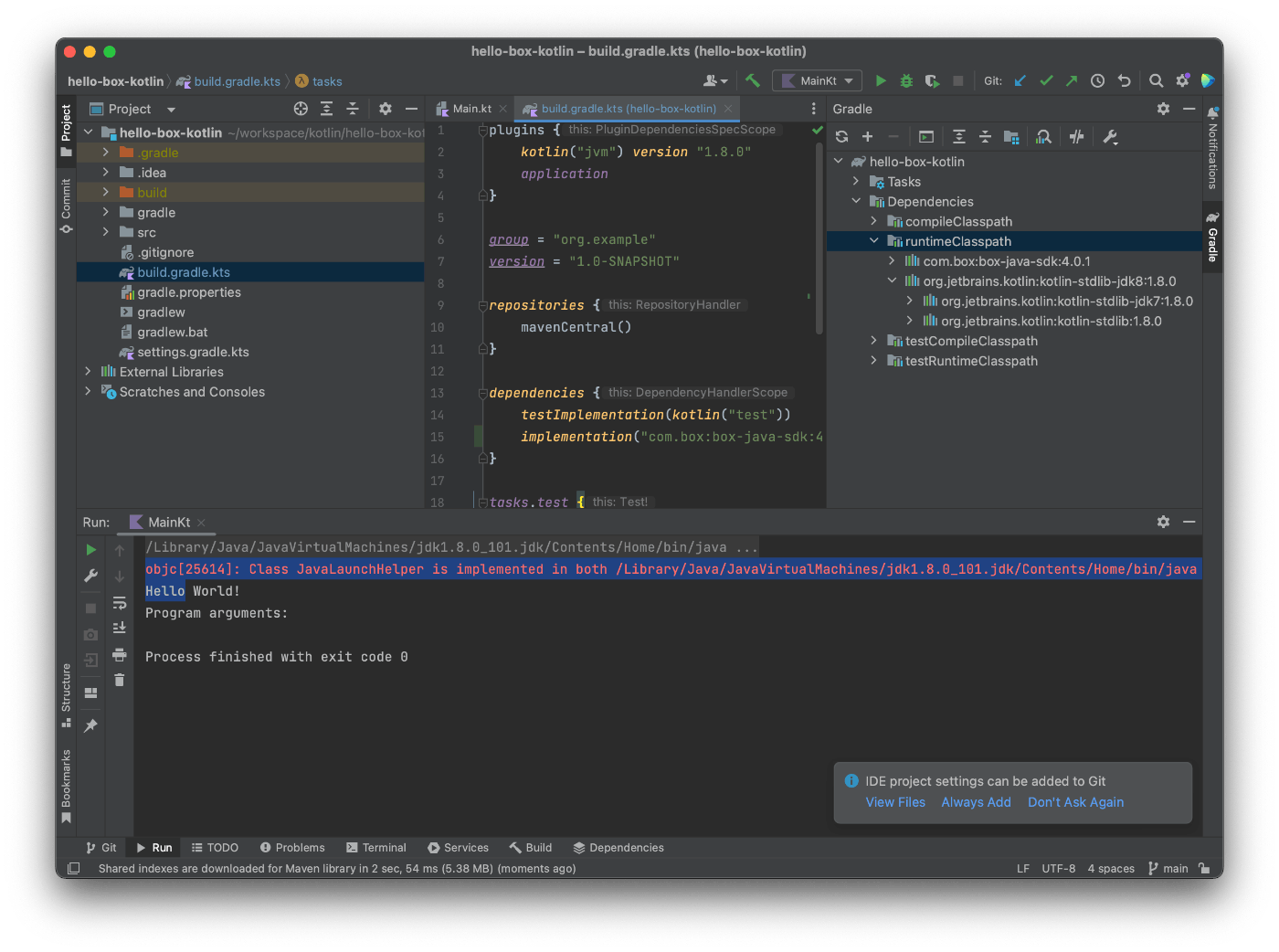
コーディング
import com.box.sdk.BoxAPIConnection
import com.box.sdk.BoxFolder
fun main(args: Array<String>) {
val accessToken = System.getenv("BOX_ACCESS_TOKEN")
val api = BoxAPIConnection(accessToken)
val rootFolder = BoxFolder.getRootFolder(api);
for (itemInfo in rootFolder) {
println("[%s] %s\n".format(itemInfo.id, itemInfo.name))
}
}
等価な Java コードは下記の通り。
package org.example;
import com.box.sdk.BoxAPIConnection;
import com.box.sdk.BoxFolder;
import com.box.sdk.BoxItem;
public class Main {
public static void main(String[] args) {
String accessToken = System.getenv("BOX_ACCESS_TOKEN");
BoxAPIConnection api = new BoxAPIConnection(accessToken);
BoxFolder rootFolder = BoxFolder.getRootFolder(api);
for (BoxItem.Info itemInfo : rootFolder) {
System.out.format("[%s] %s\n", itemInfo.getID(), itemInfo.getName());
}
}
}
開発者トークンの取得
Box 開発者コンソールでカスタムアプリを作成するなどして開発者トークンを取得する。

環境変数の設定
IntelliJ IDEA で MainKt の Run / Debug Configuration を開いて環境変数を設定する。

動作確認
Ctrl + R か ▶︎ ボタンを押して main() 関数を実行する。
[11111111] New folder created by Java SDK
[22222222] hello-box.txt
[33333333] New file created by Java SDK
しっかり取得できている様子だ。
これで終わり?
Kotlin で Box API Java SDK を使うこと自体は一瞬で終わってしまった。
むしろ IntelliJ IDEA で Kotlin プロジェクトを作成する方が大変だった。
何か試してみたいことを探してみて無ければクローズしよう。
Kotlin はいいぞ
当り前かもしれないが Java よりも Kotlin の方がはるかに書きやすい。
val キーワードを使えるので Java のように変数の型をいちいち書く必要がない、これだけでも全然違う。
これ以外にも Kotlin には色々と便利な言語機能が備わっていると思うので、Kotlin を学べば学ぶほど楽にプログラミングができそう。
まとめ
- IntelliJ IDEA 2023.1 (Community Edition) で Kotlin プロジェクトを作成するとそのままの状態では main() 関数を実行できない。
- 実行できるようにするためには build.gradle.kts の jvmToolchain を 11 → 8 に変更する必要がある。
- Class JavaLaunchHelper is implemented in both の警告は無視しても大丈夫そう。
- Kotlin から Box API Java SDK を使うために特別なことをする必要はない。